Beste MPG naar GIF-converter om MPG naar GIF te converteren [Gratis en premiumversie]
De beste manier om uw gevoelens aan uw dierbaren te uiten, is door een zinvolle boodschap te creëren. Maar wil je weten wat je veel beter op een andere manier kunt uiten? U kunt een GIF gebruiken. Ook bekend als Graphics Interchange Format. Dit zijn de afbeeldingen die u verzendt, maar ze zijn geüpgraded. Deze bewegende beelden zijn gemaakt om eenvoudig uw gevoelens voor iemand direct of indirect te uiten. Wist je dat de meeste berichten-apps GIF ondersteunen, evenals onze ingebouwde messenger? Maar in sommige oude versies van de telefoon biedt het dit formaat niet. Hoewel GIF leuk is, krijg je niet altijd de emotie die je wilt uiten.
Dus u bent hier om te weten wat de beste manier is om uw MPG naar GIF formaat. Het is niet spannend om je eigen GIF te maken. In plaats van te zoeken naar wat u zou moeten gebruiken, kunt u proberen uw eigen GIF te maken door er uw persoonlijke touch aan toe te voegen. De beste manier om te weten hoe u dit moet doen, is door dit artikel te lezen. Omdat het voldoende informatie, stappen en hulpmiddelen biedt voor de klus. Dus laten we, zonder er nog meer omheen draaien, overgaan tot de belangrijke details van dit artikel. Lees verder om meer te weten over deze lijsten met converters.
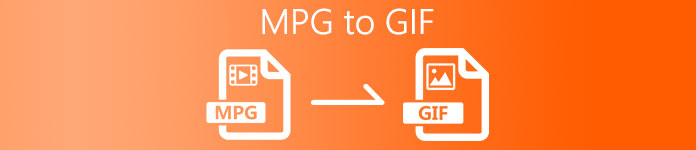
Deel 1. 4 Beste tool om MPG naar GIF-formaat PC of Mac te converteren
1. FVC Video Converter Ultimate
Als je je humoristische boodschap wilt delen zonder al te veel details te typen, dan zal deze tool je helpen. Deze tool biedt u: converteer mpg naar geanimeerde gif het is ook ontwikkeld door de FVC. Met FVC Video Converter Ultimate kan de gebruiker elk type formaat converteren naar een afspeelbaar formaat dat u misschien wilt gebruiken. Misschien vraag je je af waarom je voor deze tool hebt gekozen. Is er iets speciaals aan deze tool? Ja, deze tool is multifunctioneel. Het kan je meest vertrouwde ripper, mv-maker, collage en nog veel meer zijn. Het betekent alleen dat deze tool meer kan dan welke andere tool dan ook. Een andere geweldige functie ervan is de ultrasnelle conversie ervan, waardoor je video in een mum van tijd wordt geconverteerd met behulp van deze tool. Om te weten hoe u deze tool moet gebruiken, moet u deze stap zorgvuldig volgen, zodat u een succesvolle conversie naar uw formaatkwaliteit kunt hebben.
Stap 1. Installeer de tool op uw pc of Mac. Volg de instructies na de installatie en klik op Voltooien om de tool te starten.
Gratis downloadVoor Windows 7 of hogerVeilige download
Gratis downloadVoor MacOS 10.7 of hogerVeilige download
Stap 2. Na al het installatieproces. Een mini-interface zoals deze zal op je scherm verschijnen.

Stap 3. Klik op de plus teken om het bestand toe te voegen en klik op openen om de conversie te starten of je kunt gewoon slepen en neerzetten het videobestand in de tool. Het bedrag van de video zal er nooit toe doen.
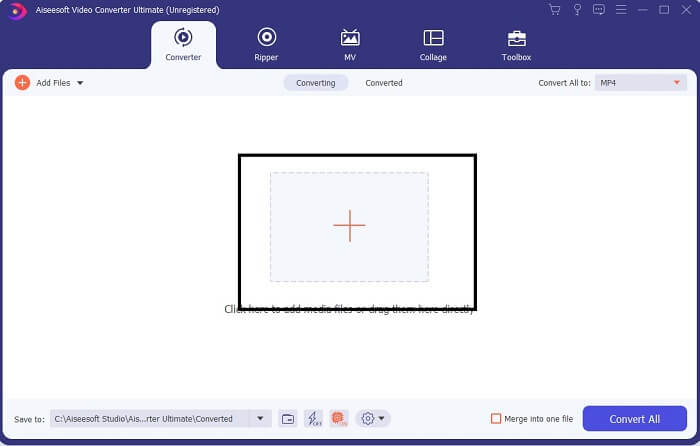
Stap 4. Klik op de laten vallen knop in de rechterbovenhoek van de interface en scroll naar beneden en klik op het GIF-formaat. Kies de gewenste resolutie; het kan zijn Groot, Medium, en Klein. Als alles klaar is voor gebruik, klikt u op de Alles omzetten om de conversie te starten.

Stap 5. Na de conversie. Een bestandsbeheerder zal naar je toe komen en het zal je uiteindelijke output tonen en nu kun je genieten van je GIF-formaat. Maar je kunt ook converteer een .gif-bestand naar .mpg formatteren in dezelfde stap, maar het formaat wijzigen.
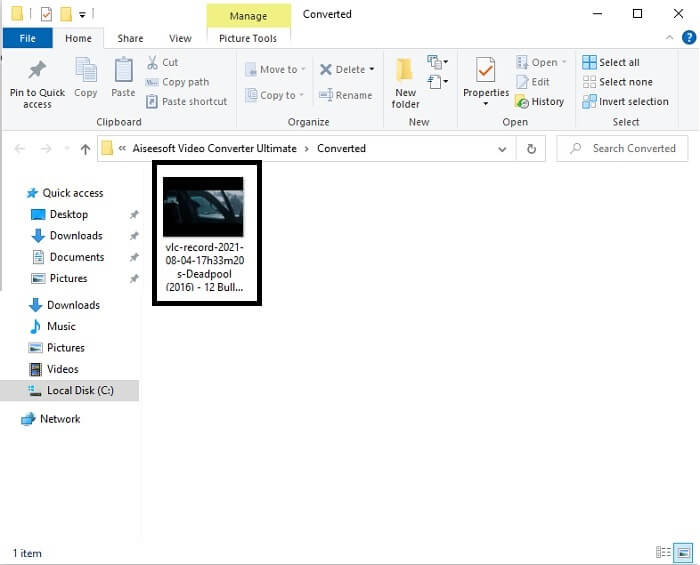
2. FVC gratis online video-omzetter
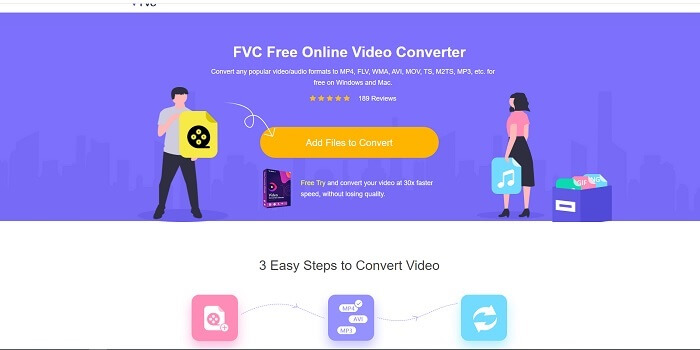
Misschien denk je, wat als je geen geld hebt, kan ik dan nog steeds dezelfde conversie ervaren als de eerste? Het antwoord is een dikke JA. FVC biedt altijd de beste ervaring voor zijn klanten die geen geld hebben en ook voor degenen die hun tool willen uitproberen. Hoewel, deze tool doet alleen eenvoudige conversie, dus verwacht niet te veel zoals de premium-versie kan bieden. En het kan niet sneller meerdere video- en audioformaten converteren.
Maar het conversieproces dat het biedt, is veel beter dan de andere premium converter en gratis converter. FVC Gratis online video-omzetter hier om je dag te redden. Zoals de naam al zegt, is het een gratis online tool waarmee je naar het maximale niveau kunt converteren. In tegenstelling tot elke andere converter, heeft deze tool geen advertenties of malware, registratie, aanmelding en uw persoonlijke gegevens voordat u deze gebruikt. Als u op zoek bent naar een eenvoudige converter, dan is dit de juiste tool voor u. Volg deze stappen om te weten hoe deze tool werkt als een converter.
Stap 1. Ga naar de officiële website door hierop te klikken koppeling.
Stap 2. De webpagina zou er zo uit moeten zien. Klik vervolgens op de Voeg bestanden toe om te converteren om deze online tool te starten.
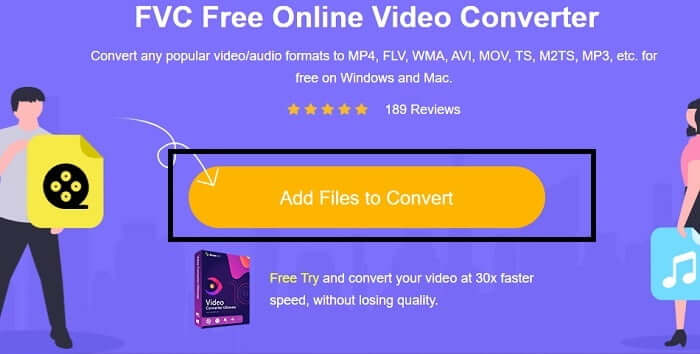
Stap 3. Kies de video die je wilt converteren. Na het selecteren van de video, selecteer de GIF bestandsformaat. Voor aanvullende informatie kunt u ook een ander video- en audioformaat kiezen, u kunt deze later bekijken als u dat wilt.
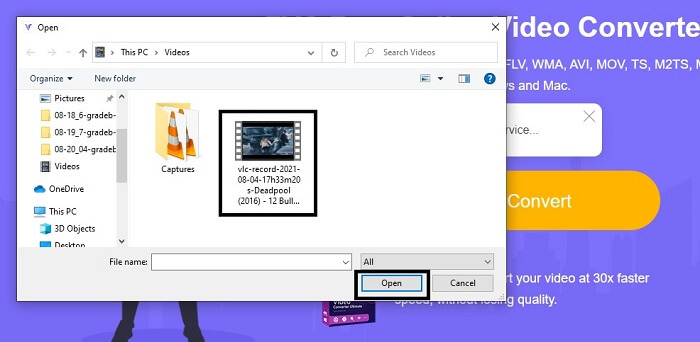
Stap 4. Kies waar u de uiteindelijke uitvoer wilt plaatsen. Als alles al klaar is, klik dan op Converteren conversie te starten. Dit duurt enkele seconden om de conversie te voltooien.
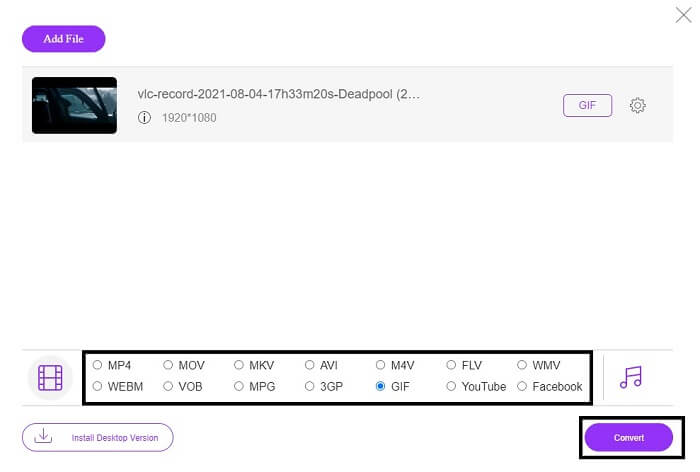
Stap 5. Om uw succesvolle conversie te controleren. U kunt uw geconverteerde GIF-bestand vinden in uw bestandsbeheerder of verkenner. Klik erop en geniet.
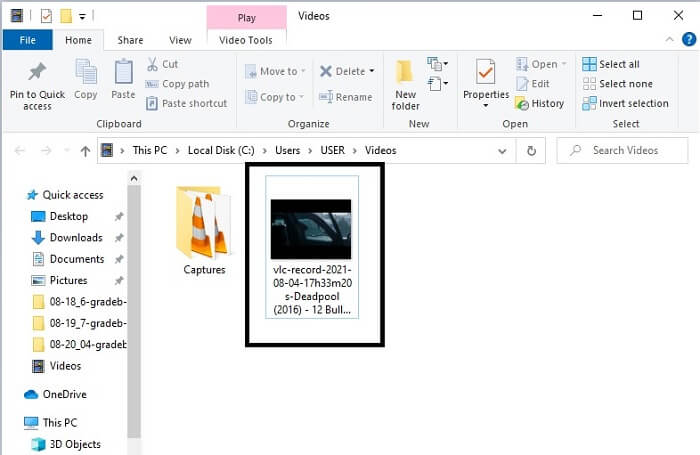
3. VLC Media Player
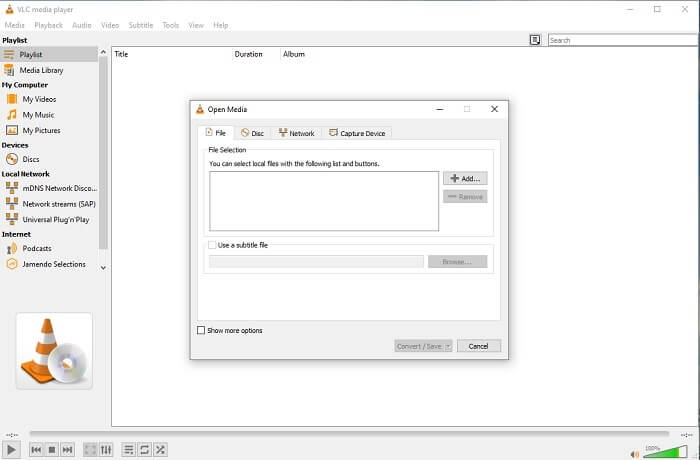
Deze tool staat bekend als een van de krachtigste mediaspelers. Maar wist je dat? VLC-spelers kunnen ook MPG naar GIF converteren? Maar het formaat dat het biedt, is zeer beperkt tot alleen bekende formaten. Ondanks dat het bekend staat als de beste mediaspeler, is de conversiefunctie ervan niet de beste keuze voor jou. Dus als u een betere converter wilt, moet u de online tool hierboven in plaats van deze tool. Maar als je de video wilt bekijken, moet VLC Media Player je keuze zijn, omdat de andere tool geen videospeler kan bieden omdat hun hoofddoel conversie is.
4. Zamzar
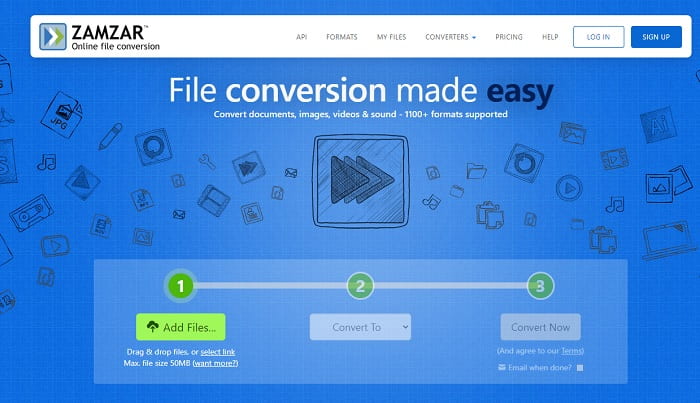
Een andere online tool die zorgt voor een geweldige conversie is Zamzar. Net als elke andere online converter delen ze dezelfde interface, en het biedt ook directe instructies over hoe het te converteren. Maar het proces van converteren en downloaden is anders. Hoewel het de gratis versie is, kunt u een maximale bestandsgrootte van 50 MB converteren. Omdat nadat je de video hebt geconverteerd, je naar de downloadfase moet gaan. Het is een hoop gedoe voor degenen die hun conversie verlaten en gewoon wachten tot het product wordt afgespeeld.
Deel 2. Vergelijkingstabel
| Gereedschapsfunctie/s | FVC Video Converter Ultimate | FVC gratis online converter | VLC Media Speler | Zamzar |
| Converter |  |  |  |  |
| Bewerkingsgereedschap |  |  |  |  |
| Krachtige Converter |  |  |  |  |
| Registratie nodig |  |  |  |  |
| Platformen | Desktop-gebaseerde app | Webgebaseerde app | Desktop-gebaseerde app | Webgebaseerde app |
| Prijsbereik | $25.00 1 maand/1 pc $55.20 Eenmalige aankoop voor 1 pc $119.00 Levensduur 5 PC | Het is een gratis online tool | Het is een gratis online tool | Gratis online tool Maar het levert ook een maandelijkse premie op. Voor de basis: $9 Voor de pro: $16 Voor zaken: $25 |
Deel 3. Veelgestelde vragen over MPG naar GIF
Is er een manier om Photoshop te gebruiken en video om te zetten in een GIF?
Ja, u kunt MPG naar GIF converteren met Photoshop. Maar niet alleen het MPG-bestandsformaat je kunt ook een ander formaat kiezen en het kan worden omgezet in een GIF. Een ander speciaal kenmerk ervan is dat je de GIF ook kunt verbeteren om beter te zijn. Klik hier om te weten hoe u converteer MP4 naar GIF.
Wat is de beste tool voor schermrecorders om GIF's op te nemen?
De beste tool voor schermrecorder die u voor die taak kunt gebruiken, is de FVC-schermrecorder. Deze tool is niet alleen het beste voor het opnemen van video's. Het heeft ook zijn eigen ingebouwde audiorecorder en gameplay-recorder voor een veel betere game-ervaring. Deze tool moet echter eerst worden betaald voordat hij kan worden gebruikt. Wees niet verdrietig, want het heeft een online tool die de opname kan doen.
Waarom is de GIF gemaakt?
Het is gemaakt om een afbeelding weer te geven en tegelijkertijd wat opslagruimte te besparen. De maker van GIF is Steve Wilhite, een Amerikaanse computerwetenschapper met de hulp van techgigant CompuServein eind 1987. Klik hier voor meer informatie over GIF's.
Gevolgtrekking
Eindelijk, nu je weet hoe je een GIF op jezelf kunt maken, kun je het maar beter proberen en ervan genieten. Alleen al door deze eenvoudige tool te gebruiken, kunt u het verschil maken. In plaats van op internet te zoeken, ben je nu een gecertificeerde GIF-maker. Je kunt nu ook je gevoelens op je eigen manier uiten met je persoonlijke benadering en expertise die je hebt ontwikkeld door dit artikel te lezen. Ik hoop dat je kunt genieten van het leven van een betere GIF die je maakt en je beste GIF met de wereld kunt delen.



 Video Converter Ultimate
Video Converter Ultimate Scherm opnemer
Scherm opnemer







